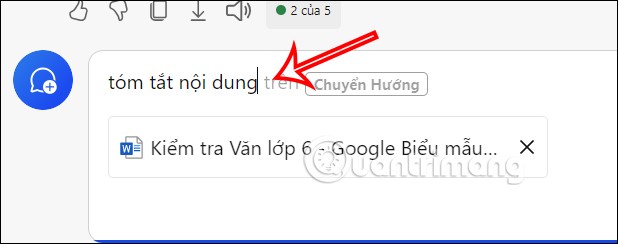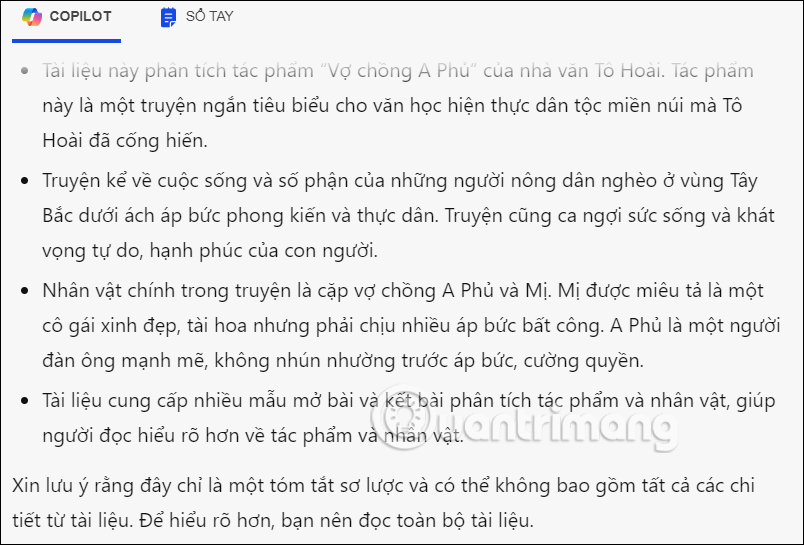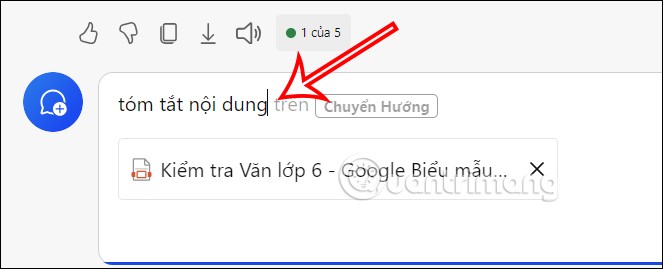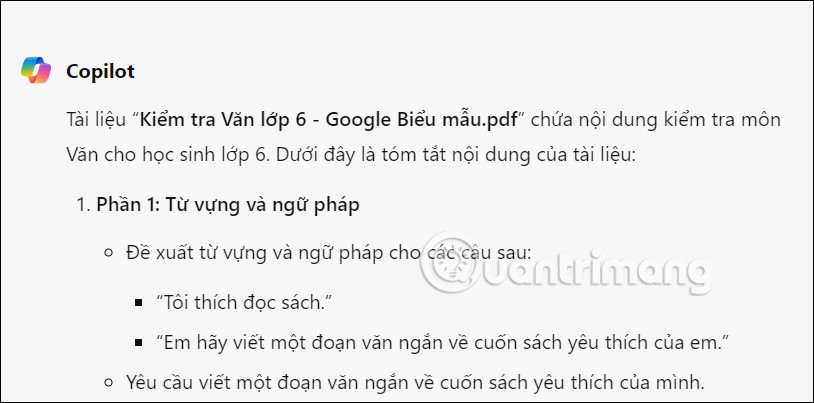Copilot ได้อัปเดตคุณสมบัติใหม่ๆ เพื่อปรับปรุงประสบการณ์ของผู้ใช้ รวมถึงคุณสมบัติสรุปเอกสารเมื่อเราอัปโหลดไฟล์ไปยัง Copilot ด้วยฟีเจอร์สรุปเอกสารนี้ ผู้ใช้สามารถอ่านเนื้อหาได้อย่างง่ายดาย รวมถึงรับแนวคิดหลักในเอกสารที่ต้องการสรุป ต่อไปนี้เป็นคำแนะนำสั้นๆ ในการจัดทำเอกสารสรุปเกี่ยวกับ Copilot
การสรุปเอกสารโดยใช้ Copilot
ขั้นตอนที่ 1:
ขั้นแรกให้คุณเข้าถึง Copilot บนคอมพิวเตอร์ของคุณเพื่อใช้คุณสมบัติการอัปโหลดไฟล์และสรุปเอกสาร ในกล่องแชทกับ Copilot ให้คลิกที่ไอคอนดาวน์โหลดไฟล์ตามที่แสดงด้านล่าง

ขั้นตอนที่ 2:
ขั้นตอนต่อไปคืออัปโหลดไฟล์ที่คุณต้องการสรุปไปยัง Copilot และป้อนคำขอสรุปเนื้อหาและส่งไปยัง Copilot ตามปกติ ตอนนี้คุณรอให้ Copilot วิเคราะห์เนื้อหาและสรุปเอกสาร
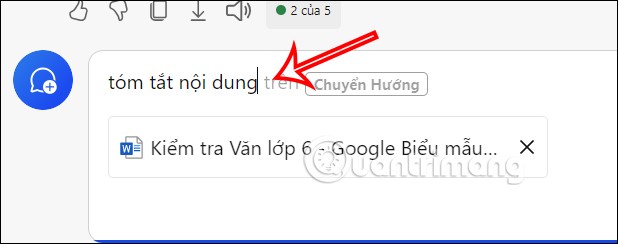
ขั้นตอนที่ 3:
โดยเราได้สรุปเอกสารใน Copilot ดังแสดงด้านล่างนี้
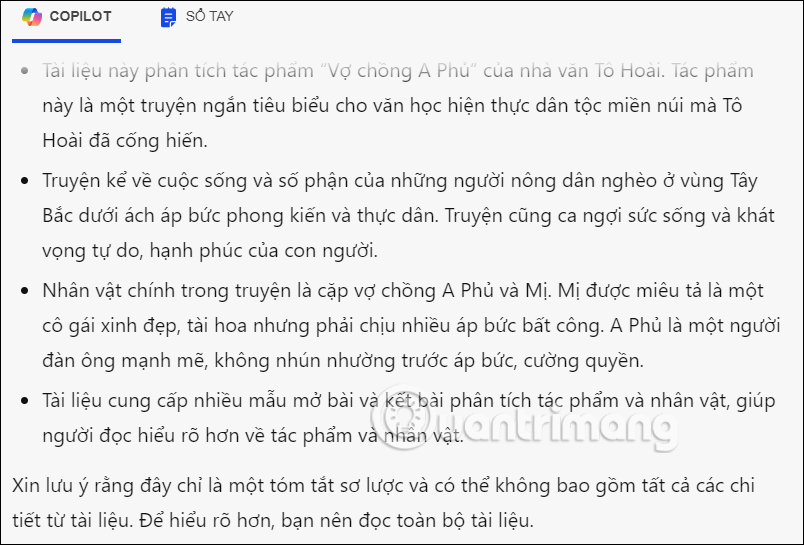
Copilot รองรับการสรุปเอกสารหลายประเภท เช่น เอกสาร PDF
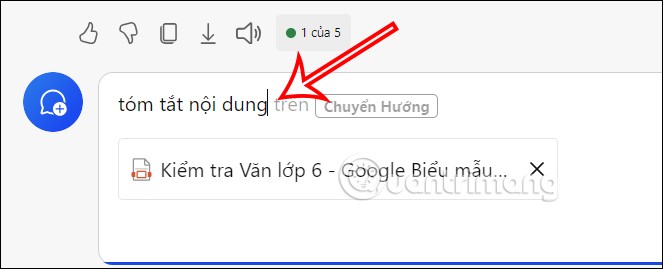
ผู้ใช้ยังจะได้รับสรุปเนื้อหาที่ Copilot วิเคราะห์อีกด้วย
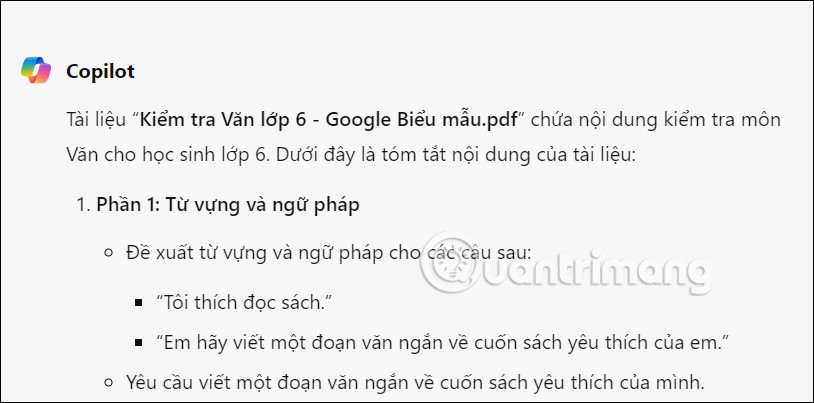
ขณะนี้ฟีเจอร์สรุปเอกสารบน Copilot ใช้ได้กับเวอร์ชันเว็บเท่านั้น และกำลังอยู่ในระหว่างการทดสอบ ดังนั้น เนื้อหาสรุปจึงยังไม่แม่นยำมากนัก ดังนั้น คุณสามารถใช้เนื้อหาสรุปบน Copilot เพื่ออ้างอิงได้